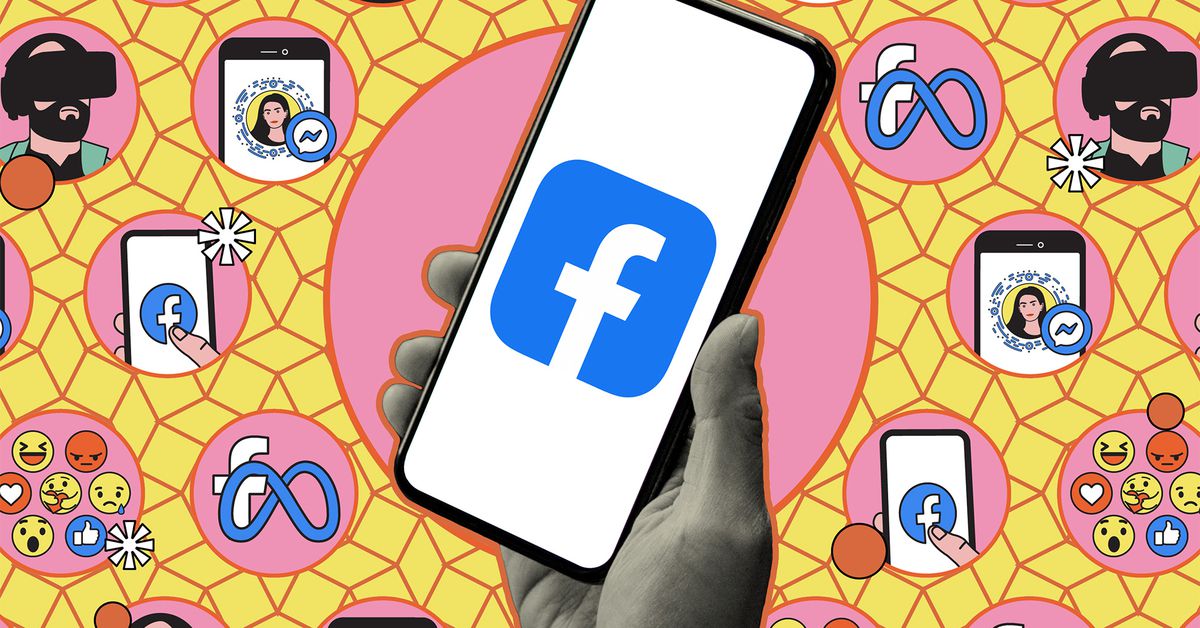私たちの誰もが完璧ではなく、スペルミス、文法上の誤り、誤った「事実」、または公開する必要がないかもしれないとすぐに気付いた意見を含む Facebook 投稿を公開したことがあります。 それが起こったら、投稿に飛び乗って問題を修正したいと思うでしょう—それを変更するか、完全に削除します. 幸いなことに、方法を知っていれば、とても簡単です。
以下は、Facebook の投稿を編集、削除、および Web 上で、モバイル アプリを使用して復元する方法の説明です。 (私は Pixel 6 で Facebook アプリを使用しましたが、手順は他の電話や iOS でも同様です。)
ウェブ上で
- 編集する投稿で、投稿の右上にある 3 つのドットをクリックします。
- クリック 投稿を編集 変更したい場合; 編集を行ってから、 保存.
- クリック ゴミ箱へ移動 削除する場合は、 動く.
:no_upscale()/cdn.vox-cdn.com/uploads/chorus_asset/file/23978782/Screen_Shot_2022_08_29_at_10.23.40_AM.png)
注: 投稿を「削除」すると、実際にはゴミ箱セクションに移動され、30 日後に最終的に削除されます。 すぐに復元または削除したい場合は、次の手順に従ってください。
- 右上隅にある自分のアイコンをクリックします
- クリック 設定とプライバシー > アクティビティ ログ
- 左側の列で、下にスクロールして選択します ごみ
- 投稿を見つけて、そのチェックボックスをクリックします。 クリック 戻す タイムラインに復元する、または 消去 永久に削除します。
- 結果のポップアップで、をクリックします 戻す また 消去.
:no_upscale()/cdn.vox-cdn.com/uploads/chorus_asset/file/23978794/Screen_Shot_2022_08_29_at_11.50.33_AM.png)
モバイル デバイスで
- 投稿の右上隅にある 3 つのドットをタップします
- 選択する 投稿を編集 変更したい場合; 編集を行ってから、 保存.
- 選択する ゴミ箱へ移動 削除する場合は、 動く.
:no_upscale()/cdn.vox-cdn.com/uploads/chorus_asset/file/23979232/Screenshot_20220829_112947.png)
:no_upscale()/cdn.vox-cdn.com/uploads/chorus_asset/file/23979234/Screenshot_20220829_111245.png)
投稿を復元または完全に削除するプロセスは、ウェブ上のプロセスと似ています。
- タイムラインで、左上隅にある自分のアイコンをタップします。
- の右側にある 3 つの点をタップします。 プロファイル編集.
- プロフィール設定で、 活動記録 > ゴミ箱.
- 復元または削除する投稿のチェックボックスを選択します。
:no_upscale()/cdn.vox-cdn.com/uploads/chorus_asset/file/23979236/Screenshot_20220829_113821.png)
:no_upscale()/cdn.vox-cdn.com/uploads/chorus_asset/file/23979238/Screenshot__Aug_29__2022_12_00_41_PM_.png)
- 投稿を復元するには、 をタップします。 戻す 画面の下部にあります。 完全に削除するには、右下の 3 つのドットをタップして、 消去.
- タップ 戻す また 消去 ポップアップメニューで。